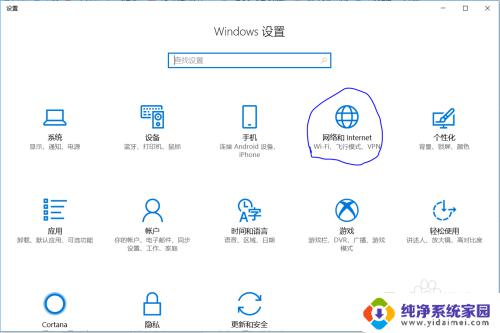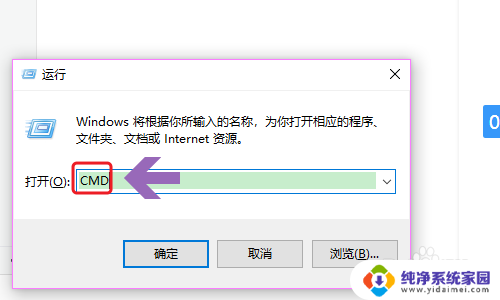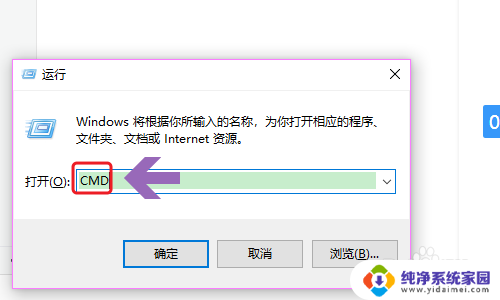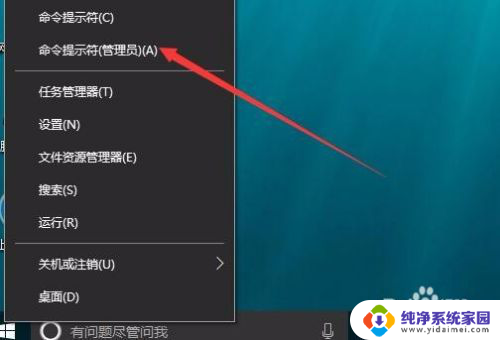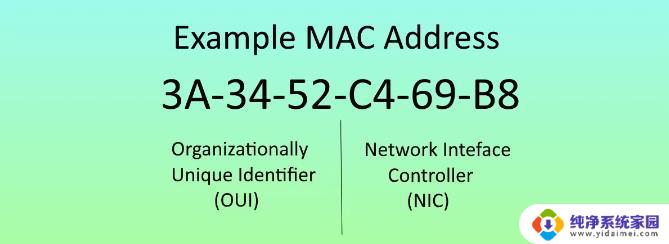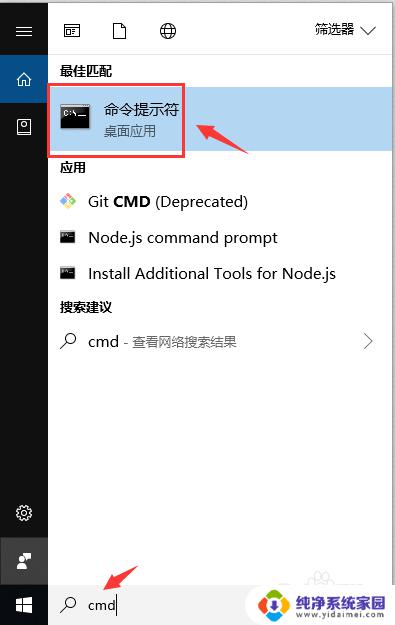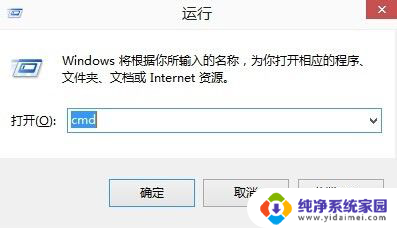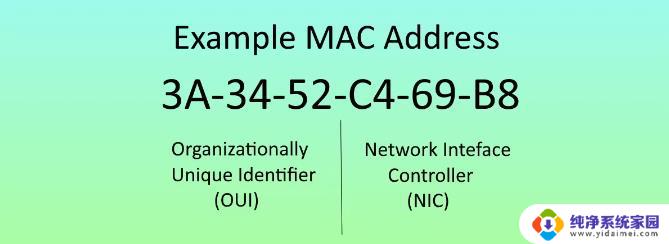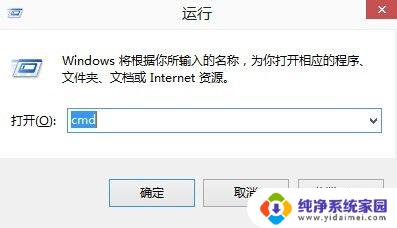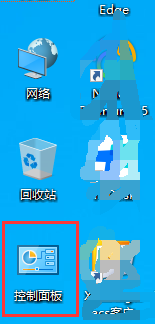win10找mac地址 Win10电脑网卡物理mac地址查看方法
更新时间:2023-09-30 15:03:56作者:xiaoliu
win10找mac地址,在使用Win10电脑时,有时我们需要查看网卡的物理mac地址,物理mac地址是一个唯一的标识符,用于在局域网中识别设备。很多人可能不知道如何在Win10操作系统中找到这个重要的信息。幸运的是我们可以通过一些简单的步骤来轻松地找到Win10电脑的网卡物理mac地址。接下来我将向大家介绍一种简便的方法来查看Win10电脑的网卡物理mac地址。
具体步骤:
1.右键Win10系统桌面上的【网络】图标,选中弹出菜单的属性。在网络和共享中点击更改适配器设置,如下图所示。
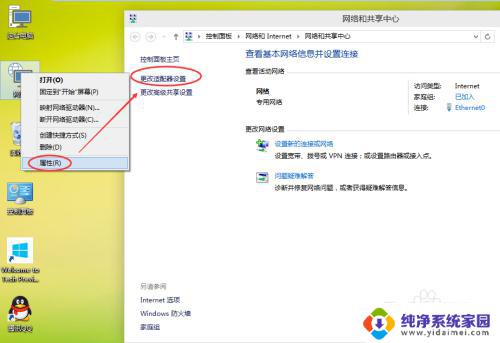
2.在打开的网络连接界面上右键连接的网络,然后点击弹出菜单上的状态。如下图所示。
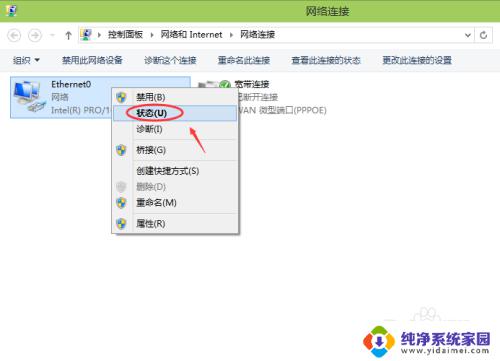
3.在网络状态对话框里点击详细信息后,会弹出网络连接详细信息。在这里对话框里就可以看到物理地址,就是我们所说的mac地址啦。如下图所示。
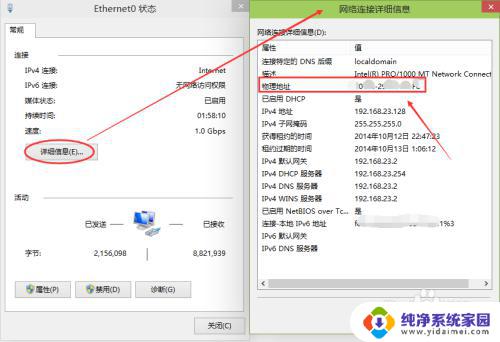
以上就是Win10查找MAC地址的全部内容,如果您也遇到了同样的情况,请参照本文提供的方法进行处理,希望这些方法能对您有所帮助。